Topp måter å legge til Google-konto i Android uten synkronisering
Android Tips Og Triks / / August 05, 2021
Har du kommet over en situasjon der kontaktene dine begynte å vises på andres enhet eller omvendt. Spesielt skjer dette når du enten logget på med kontoen din på en annen enhet eller noen andre logget på med kontoen sin på enheten din. Problemet er at Google begynner å synkronisere kontaktene dine når du logger deg på en enhet. Selv om du kan deaktivere kontaktsynkroniseringsalternativet, men dette alternativet vises når synkroniseringen har startet. Men ved hjelp av denne artikkelen vil vi gi deg de beste måtene å legge til Google-konto i Android uten å synkronisere.
Videre, ved hjelp av denne prosessen, kan du ta kontroll over hva som blir synkronisert når du enten logger på med kontoen din på en annen enhet eller noen andre logger på smarttelefonen din. Så uten videre, la oss komme rett inn i selve artikkelen:
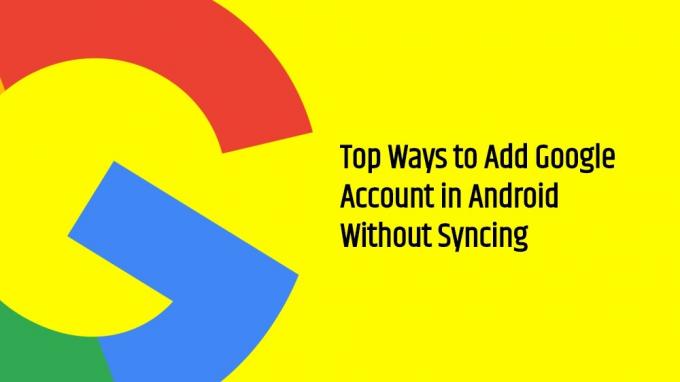
Innholdsfortegnelse
-
1 Topp måter å legge til Google-konto i Android uten synkronisering
- 1.1 Deaktiver synkronisering av Google-konto
- 1.2 Deaktiver apper
- 1.3 Opprett flere brukerprofiler
- 1.4 Bruk Google Play Family Sharing
Topp måter å legge til Google-konto i Android uten synkronisering
Men før vi går videre med prosedyren, er det bedre å forstå problemet først. I utgangspunktet når du logger på en Google-konto på en hvilken som helst Android-enhet. det begynner automatisk å synkronisere data relatert til den kontoen, dvs. kontakter, e-post, bilder i Google Drive, etc. Dette betyr at dine personlige data blir synkronisert med en annen enhet, og hvis det ikke er din personlige enhet, er det et spørsmål om personvern og bekymring. Derfor, for å unngå alle disse problemene, kan du følge guiden nedenfor:
Deaktiver synkronisering av Google-konto
- Logg inn med Google-konto at du vil stoppe kontosynkroniseringsalternativet for.
- Når du har nådd det siste trinnet for å legge til en konto, klikker du raskt på Flymodus fra hurtiginnstillingspanelet.
- Gå deretter tilbake til Google-kontosiden via Innstillinger >> Kontoer.
- Klikk på Google-kontoen din.
- Velg nå Kontosynkronisering eller Synkroniser konto.
- Her må du slå av bryteren for de elementene du ikke vil synkronisere.
- Nå, slå på flymodus fra hurtiginnstillinger og fortsett synkroniseringsprosedyren.
- Dette synkroniserer bare elementene du tillot synkroniseringsalternativet for.
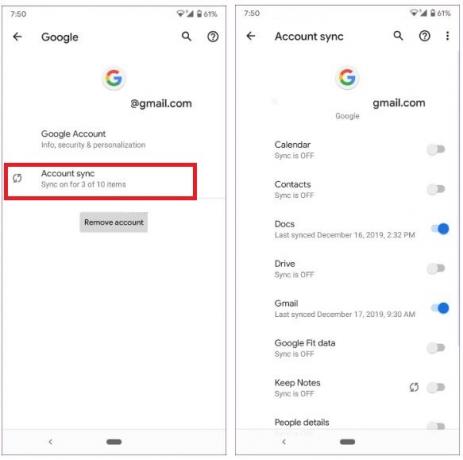
Deaktiver apper
Google-integrasjon kan noen ganger være et problem når du ikke vil synkronisere dataene dine på tvers av alle appene. Apper som Gmail har fremdeles tilgang til alle dataene du logget på med. Videre, hvis du stopper synkroniseringsalternativet for Gmail, vil det bare stoppe varselet om det, og ingenting annet. Men det er en løsning hvis du ikke vil synkronisere dataene dine med Gmail. Du trenger bare å gå over til Innstillinger >> Appbehandling >> Gmail. Trykk deretter på Gmail og bare deaktiver appen.
Opprett flere brukerprofiler

Bruk Google Play Family Sharing
Så der har du det fra min side i dette innlegget. Håper dere likte dette innlegget og kunne kvitte seg med Google-kontosynkroniseringen på enheten din under forskjellige scenarier. Gi oss beskjed i kommentarene nedenfor hvis du likte dette innlegget, eller hvis du kjenner til noen annen metode som lar deg beskytte dataene dine mot unødvendig synkronisering. Fram til neste innlegg... Skål!
En Six Sigma og Google-sertifisert digital markedsfører som jobbet som analytiker for et topp MNC. En teknologi- og bilentusiast som liker å skrive, spille gitar, reise, sykle og slappe av. Gründer og Blogger.


![[Tilbud] Teclast X80 Pro Spesifikasjoner, detaljer og tilbud fra Gearbest](/f/f02323d07dc4a67bcfdd59d9819c15f6.jpg?width=288&height=384)
